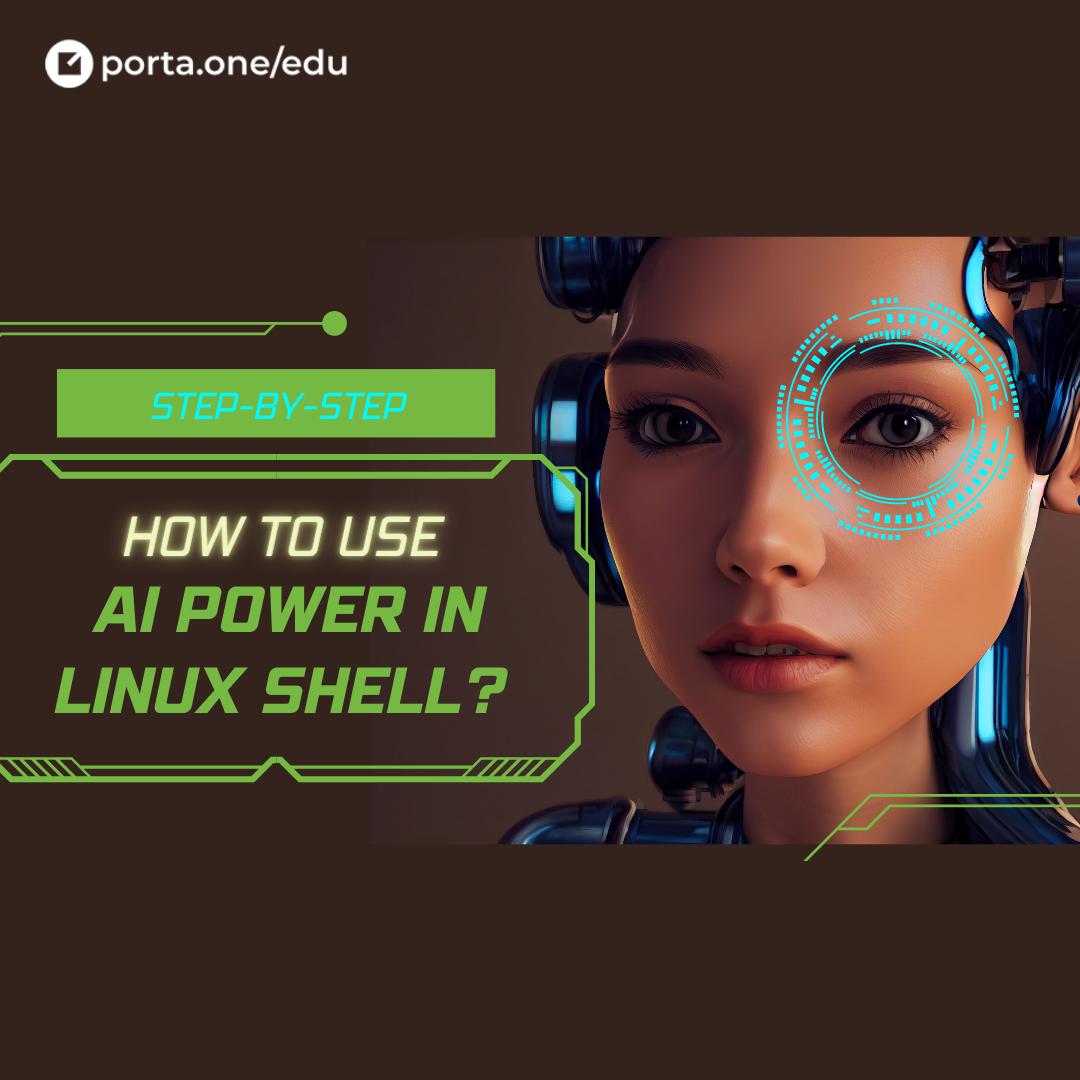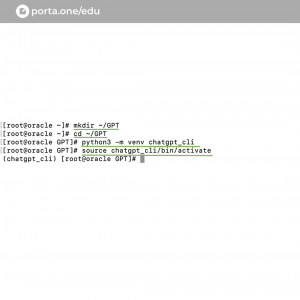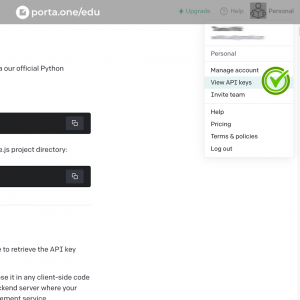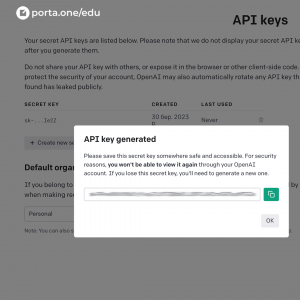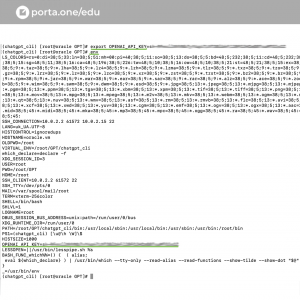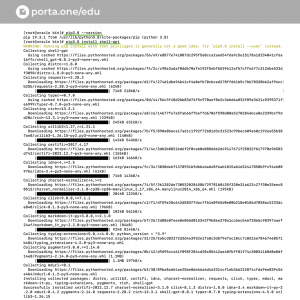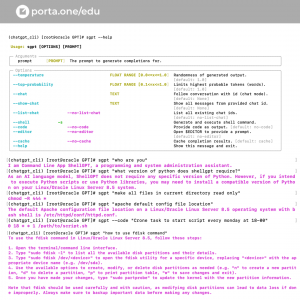Поговоримо про те, як застосувати можливості цього штучного інтелекту для керування системою Linux. Це сучасна реальність, і наша задача – допомогти студентам правильно і ефективно використовувати усі наявні знаряддя праці )
Коли йде мова про Linux, саме тут за справу береться ShellGPT – версія командного рядка ChatGPT – яка дозволяє користувачам взаємодіяти зі штучним інтелектом чат-бота в терміналі Linux.
ShellGPT приносить потужність ChatGPT прямо до вашого терміналу Linux. Дякуємо за це його розробникам Farkhod Sadykov + Eric та Loïc Coyle. Він надає відповіді, розумні підказки, пише команди і невеличкі скрипти, допомагаючи вам ефективно орієнтуватися в командному рядку
Завдяки ShellGPT користувачам не потрібно вводити довгі команди або запам’ятовувати складні команди терміналу Linux. Вони можуть заощадити дорогоцінний час, мінімізуючи помилки, доручивши ChatGPT виконати частину рутинної роботи. ShellGPT – це не про шпаргалки та нотатки, ви просто отримуєте швидкі відповіді прямо в терміналі, і, 100%, скоротите щоденні пошуки в Google. Окрім того, ShellGPT також вчиться на основі ваших взаємодій і з часом стає більш точним + знає про вашу ОС і $SHELL, і надасть команду для конкретно вашої системи, яку ви використовуєте. Наприклад, якщо ви попросите sgpt оновити вашу систему, він поверне команду, що базується на вашій ОС.
У цій статті ми покажемо вам, як встановити інструмент командного рядка ShellGPT і використовувати ChatGPT-подібного ШІ-бота в командному рядку Linux.
Для використання ShellGPT у вашій системі Linux потрібно мати:
– Python версії не нижче 3.7,
– Pip Package Manager (крос-платформний менеджер пакунків та бібліотек для Python),
– і модуль Venv. Він не є обов’язковим для ShellGPT, але його варто встановити, аби створити ізольоване віртуальне середовище у Linux і запобігти будь-яким конфліктам з іншими бібліотеками. Адже встановлення нового пакунка призведе до встановлення багатьох фонових залежностей, які можуть заважати роботі інших бібліотек.
Наведемо деякі команди, які стануть в нагоді для користувачів Oracle/Linux, бо саме цю ОС ми використовуємо для навчання на наших курсах. Зверніть увагу, що порядковий номер версії може відрізнятися для вашої конкретної системи.
sudo yum install python38
python -V (або --version)
pip3.8 -V
Далі – треба налаштувати середовище, потім отримати ключ OpenAI API та встановити ШІ в терміналі.
Налаштування віртуального середовища
Спочатку створюємо новий каталог, аби впорядкувати всі файли, і переходимо до цього каталогу.
mkdir ~/GPT
cd ~/GPT
Далі скористайтеся наведеною нижче командою для створення віртуального середовища за допомогою модуля venv. Ми використали назву “chatgpt_cli” для нашого віртуального середовища.
python3.8 -m venv chatgpt_cli
За замовчуванням віртуальне середовище, яке ви щойно створили, буде деактивовано. Щоб активувати його, скористайтеся цією командою:
source chatgpt_cli/bin/activate
Після виконання наведених вище команд стандартний інтерпретатор командного рядка Linux змінився – див. зображення.
Отримання секретного ключа
Для того, щоб використовувати сервіси ChatGPT в Linux, вам знадобиться ключ OpenAI API. Наразі OpenAI пропонує $5 кредитів для пробного використання. Далі доступ до API буде платним. Тим не менш, ось як ви можете отримати ключ OpenAI API для цього чат-бота командного рядка ChatGPT:
1. Перейдіть на сайт OpenAI і або створіть новий акаунт, або використайте вже існуючий.
2. Далі натисніть на зображення вашого профілю у верхньому правому куті і виберіть “Переглянути ключі API” у меню.
3. Згенеруйте новий API-ключ, натиснувши кнопку “Створити новий секретний ключ”. У спливаючому вікно з’явиться ваш API-ключ. Не передавайте його нікому і не публікуйте у відкритому доступі. Скопіюйте свій ключ API в безпечний файл або місце, оскільки ви можете переглянути його лише один раз. Після натискання кнопки “ОК” ви не зможете скопіювати ключ.
Тепер створіть змінну оточення для цього ключа API за допомогою команди “export” у вигляді
export OPENAI_API_KEY=<ваш_OpenAI_API_ключ>
Проте використайте в шаблоні замість <ваш_OpenAI_API_ключ> фактичний ключ API, який ви згенерували для використання у вашому профілі. І оновіть змінні оточення за допомогою команди env.
Звертаємо увагу, що ця змінна зберігається лише для поточного сеансу. Щоб зберегти ключ API назавжди, треба внести зміни у файл .bashrc. До речі, це все ми вивчаємо в рамках нашого безкоштовного курсу по Linux&Networks.
Встановлення ШІ в терміналі
Закінчивши налаштування середовища, ви можете перейти до встановлення версії командного рядка ChatGPT у Linux за допомогою команди:
pip3.8 install shell-gpt – версія PIP може бути іншою
Вам потрібно додати атрибут ‘user’, якщо ви встановлюєте його у віртуальному середовищі.
А далі – все залежить від вашої фантазії 🙂 та натхнення. Більш детальна інформація – на GitHub-сторінці проєкту.
Якщо було корисно – поділись 🙂